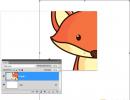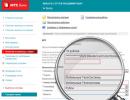USB atmintinių, SD kortelių taisymo programos (diagnostika ir testavimas, formatavimas, atkūrimas). Programa SD kortelių formatavimui Formatuoti microsd flash kortelę
Atminties kortelė yra patogus informacijos saugojimo būdas, leidžiantis išsaugoti iki 128 gigabaitų duomenų. Tačiau kartais reikia suformatuoti diską, o standartiniai įrankiai ne visada gali su tuo susidoroti. Šiame straipsnyje apžvelgsime atminties kortelių formatavimo programų sąrašą.

Pirmoji programa šiame sąraše yra SDFormatter. Pasak pačių kūrėjų, programa, skirtingai nei Windows įrankiai, suteikia maksimalų SD kortelės optimizavimą. Be to, yra keletas nustatymų, leidžiančių šiek tiek pakoreguoti formatavimą pagal savo skonį.
RecoverRx

„Transcend“ programa „RecoveRx“ per daug nesiskiria nuo ankstesnės. Vienintelis dalykas, kurį norėčiau turėti programoje, yra išsamesnis derinimas. Bet yra duomenų atkūrimas, jei jie prarandami sugedus atminties kortelei, o tai programai suteikia nedidelį pliusą.
Automatinio formatavimo įrankis

Šis įrankis turi tik vieną funkciją, tačiau tai atlieka gana gerai. Taip, procesas užtrunka šiek tiek ilgiau nei įprastai, bet tai verta. Ir atsižvelgiant į tai, kad jį sukūrė garsioji kompanija Transcend, tai suteikia jai šiek tiek daugiau patikimumo, net nepaisant kitų funkcijų trūkumo.
HP USB disko saugojimo formatavimo įrankis

Kitas gana populiarus įrankis darbui su USB ir MicroSD diskais. Programa taip pat turi formatavimą su šiek tiek pritaikymu. Be to, yra ir papildomų funkcijų, pavyzdžiui, „flash drive“ klaidų skaitytuvas. Ir apskritai, programa puikiai tinka formatuoti „flash“ diską, kuris neatsidaro arba užšąla.
HDD žemo lygio formatavimo įrankis

Ši programinė įranga labiau tinka HDD diskams, kaip matyti net iš pavadinimo. Tačiau programa taip pat gali susidoroti su paprastais diskais. Programa turi tris formatavimo režimus:
- Sąlyginis žemas lygis;
- Greitai;
- Užbaigti.
Kiekvienas iš jų skiriasi proceso trukme ir trynimo kokybe.
Bet kuri iš mūsų peržiūrėtų programų veiksmingai visiškai ištrina informaciją, prisijungia per USB jungtisį išorinius įrenginius, HDD, SD atminties korteles ir kt. Populiariausi gali rasti blogus sektorius, pakeisti tomų dydį ir formatuoti Unix sistemų „flash drives“. Bet kiekvienas speciali programa turi savo auditoriją, todėl geriausius rinksime keliose kategorijose.
Mums labai patiko įrankiai „Flash“ atminties įrankių rinkinys. Naudoti įrankį yra vienas malonumas. Ji kontekstinis meniu suteikia prieigą prie visų reikalingų funkcijų. Kūrėjai netgi sugadino etalonus, o tai jau nusipelno pagarbos! Tačiau tai nebuvo be trūkumų - Naujausia versija programa datuojama kartais Windows XP, o tai reiškia, kad paslaugų programos veikimo algoritmai yra pasenę. Jo didelė kaina taip pat atgraso.
Alternatyva yra derinys D-Soft Flash Doctor Ir MiniTool skaidinio vedlys nemokamai. Abu įrankiai yra nemokami. Galite atsisiųsti programas iš oficialios svetainės naujausio leidimo atnaujinimai, kurie papildo vienas kitą.
Tinka naudoti namuose JetFlash Atkūrimo įrankis – patentuota programa, skirta „flash drives“ ir kietieji diskai Peržengti. Jo sąsaja yra intuityvi ir kiek įmanoma supaprastinta. Tačiau vėlgi, vienintelis apribojimas yra tas, kad palaikomi tik firminiai įrenginiai ir keletas suderinamų lustų.
Tokių trūkumų neturi USB disko atminties formatavimo įrankis. Jį sukūrė HP, tačiau jis yra suderinamas su bet kokia įranga. Programa ne tik atkuria „flash drives“, bet ir ištrina visą informaciją iš bet kurio HDD žemu lygiu, o tai bus naudinga, pavyzdžiui, ruošiant nešiojamąjį kompiuterį prieš pardavimą.
Gaila, bet HP programa ne visada randa sugadintus įrenginius. Tam yra „vieno mygtuko“ EzRecover. Jo veikimo algoritmas paprastas – randame įrenginį, paspaudžiame jį, programiškai atstatome ir perrašome numatytaisiais nustatymais.
Pagrindinės programos savybės Žemo lygio formatavimo įrankis profesionalai tai įvertins. Greičiausiai aptinka sugadintą diską, kruopščiai formatuoja ir perrašo sektorius, bet nemoka daryti banalių dalykų – kurti skaidinius. Programa galės pridėti funkcijų „MiniTool“ skaidinių vedlys arba Acronis disko direktorius.
Taip pat norėčiau atkreipti dėmesį į SD formatu– ši specializuota paslaugų programinė įranga buvo sukurta fotoaparatų ir išmaniųjų telefonų atminties kortelėms. Jis pats parinks geriausią atkūrimo algoritmą ir efektyviai jį atliks. Yra tikslus derinimas.
Ir jei užsiimate ne tik „flash drives“ taisymu, bet ir atliekate testavimą, neapsieisite be „Flash“ atminties įrankių rinkinys. Priemonė yra šiek tiek pasenusi, tačiau jos gairės ir diagnostikos metodai yra atnaujinti.
Po atminties kortelių gedimų dažniausiai padeda tik ntfs, fat32, microsd, transcend, usb, kingston, sd, apacer, hp flash diskų formatavimo programa. Jų yra keletas.
Neįmanoma pasakyti, kuris yra geriausias. Pagal numatytuosius nustatymus jie yra įdiegti jūsų kompiuteryje ir telefone, tačiau dažnai jų gali prireikti. papildomos programos formatavimui.
Kiekvienoje „flash drive“ (atminties kortelėje) yra mikroprocesorius, atsakingas už jo veikimą.
„Flash“ diskų formatavimo programa gedimo atveju tiesiog uždaro „sugedusius“ sektorius (ląsteles) ir palieka tik veikiančius.
Tai sumažina atminties kiekį, tačiau atminties kortelė veikia.
Labai gera programa pilnam „flash“ diskų formatavimui ntfs, fat32, microsd, transcend, usb, kingston, sd, apacer, hp „Flash Doctor“.
Jis gali būti naudojamas priverstiniam ir žemo lygio formatavimui, be to, jis nemokamas.
Atsisiųskite šią programą nemokamai, kad formatuotumėte „flash drives“.
Kaip naudoti? Visų pirma, pradėję formatuoti, skydelyje suraskite „flash drive“:

Atsidarys naujas langas, palaukite, kol bus baigtas pasirinkto disko nuskaitymas.
Pamatysite savo atminties kortelės arba disko būseną (atsižvelgiant į tai, ką tikrinate).
„Flash“ disko formatavimas ir kt
Norėdami suformatuoti „flash drive“, spustelėkite „atkurti laikmeną“. Tik būk atsargus. Visas turinys (jei nebus išsaugotas atskirai) bus sunaikintas.

Beje, jei jūsų „flash drive“ nenori būti suformatuotas, . Jei po to nėra teigiamo rezultato, niekas jai nepadės.
Baigdamas pateiksiu pavyzdį iš Asmeninė patirtis. Vieną dieną mano atminties kortelė visiškai nustojo veikti. Kad ir ką padariau. Formatavo jį su visais esamas programas. Rezultatų nebuvo.
Tada aš pradėjau bendrauti su telefonais. Tai buvo micro SD (su likusiais: ntfs, fat32, microsd, transcend, usb, kingston, sd, apacer, hp, jei telefonas nepalaiko šios parinkties, tai neveiks) ir įvyko stebuklas, viskas pavyko .
Tik ne pirmajame, o tik ketvirtajame Sonya Erickson. Prieš tai išbandžiau Samsung, Nokia ir LG – tai nepadėjo. Kur aš einu su tuo?
Kartais, kompiuterines programas Formatuoti „flash drives“, kurie laikomi geriausiais, gali nepadėti, ypač jei jūsų atminties kortelė yra kiniška.
HDD žemo lygio formatavimo įrankis – nemokamas įrankis sudėtingam standžiųjų diskų, „flash“ kortelių, atminties kortelių formatavimui.
Programa įgyvendinama žemo lygio formatavimas laikmenos, tai yra, sunaikina visus skaidinius, visus vartotojo duomenis ir MBR. Po tokio ištrynimo joks kibernetinis nusikaltėlis negalės atkurti duomenų iš saugojimo įrenginio!
Žemo lygio formatavimas visiškai ištrina duomenis iš disko, užpildydamas laisvą vietą nuliais. Net ir po rimtų gedimų šis formatavimo būdas gali atgaivinti diską.
Pagrindinės HDD žemo lygio formatavimo įrankio savybės:
- Žemo lygio formatavimas ir galimybė keisti disko dydį per 281 474 976 710 655 baitus.
- Palaiko daugybę sąsajų, įskaitant S-ATA (SATA), IDE, SAS, SCSI, USB (kur mes būtume be jo!), Firewire. Bet kuri iš šių laikmenų tipų bus suformatuota greitai ir efektyviai.
- Palaikomi gamintojai: Hitachi, Seagate, Toshiba, IBM, Samsung, Fujitsu, Western Digital ir daugelis kitų.
- Žemo lygio „flash“ kortelių formatavimas (SD, MemoryStick, MMC formatai). Tiesiog įdėkite kortelę į darbalaukio kortelių skaitytuvą ir paleiskite programą.
- UltraDMA režimo palaikymas.
- Greito informacijos išvalymo funkcija.
- SMART duomenų rodymas. Vienintelis apribojimas yra tai, kad programa neveikia su išorinėmis standžiojo disko dėžėmis ir išorine važiuokle.
- Jei kopijuojant informaciją pasirodo klaidų įspėjimai.
- Jei naudojate diską su kitokio tipo valdikliu.
- Jei išbandėte absoliučiai viską, bet nei vienas atkūrimo būdas nedavė teigiamų rezultatų.
Secure Digital Memory Card (SD) yra atminties kortelių formatas, naudojamas telefonams, išmaniesiems telefonams, fotoaparatams, planšetiniams kompiuteriams, grotuvams. Ši kortelė naudojama kaip išorinė jūsų įrenginio atmintis. Mūsų straipsnyje mes jums pasakysime, kaip formatuoti (išvalyti duomenis) SD kortelę.
Norint suformatuoti SD kortelę kompiuteriu, reikalingas specialus kortelės adapteris.  Paprastai jis pateikiamas su atminties kortele. Prijunkite SD kortelę prie kompiuterio.
Paprastai jis pateikiamas su atminties kortele. Prijunkite SD kortelę prie kompiuterio. 
Atidarykite langą Mano kompiuteris. Spustelėkite „Pradėti“ arba Windows meniu ir pasirinkite "Kompiuteris".  Toliau ieškome savo SD kortelės. Eilėje kietieji diskai ji pažymėta - keičiamos laikmenos SD kortelė.
Toliau ieškome savo SD kortelės. Eilėje kietieji diskai ji pažymėta - keičiamos laikmenos SD kortelė. 
Atidarykite meniu „Formatavimas“. Dešiniuoju pelės mygtuku spustelėkite SD kortelę ir meniu pasirinkite „Formatas“. Tada pateksite į langą „Formatas“.  Pasirinkite Failų sistema. Skirtingos sistemos naudoja skirtingas failų struktūras. Norėdami užtikrinti, kad atminties kortelę būtų galima nuskaityti bet kuriame įrenginyje, pasirinkite FAT32 failų sistemą. Po to SD kortelė bus suformatuota ir gausite tuščią laikmeną.
Pasirinkite Failų sistema. Skirtingos sistemos naudoja skirtingas failų struktūras. Norėdami užtikrinti, kad atminties kortelę būtų galima nuskaityti bet kuriame įrenginyje, pasirinkite FAT32 failų sistemą. Po to SD kortelė bus suformatuota ir gausite tuščią laikmeną.
Jei reikia suformatuoti SD kortelę „Android“, tuomet ją reikia palikti joje, nereikia jungti jos prie adapterio. Atidarykite nustatymus, tada – atminties skirtuką. Spustelėkite išvalyti SD. 
SD kortelę galite suformatuoti naudodami programą.
Atsisiųskite „Transcend Autoformat“ nemokamai
Atsisiųskite programą. Prisijungę per SD kortelės adapterį, atidarykite programą Transcend Autoformat. Jame pasirinkite SD ir spustelėkite formatą. Kai procesas bus baigtas, jūsų kortelė bus išvalyta. Visi duomenys bus prarasti.